Les symboles représentent la façon dont les composants sont affichés graphiquement dans un dessin P&ID. Si vous disposez de pompes ou de vannes personnalisées, par exemple, vous pouvez créer des représentations graphiques spécifiques qui s'y rapportent et les ajouter à la palette d'outils.
- Dans l'arborescence Configuration de projet, développez Définitions de classe P&ID.
- Continuez à développer la liste jusqu'à trouver le composant ou la ligne dont vous souhaitez ajouter le symbole et cliquez sur cet élément. Si vous avez plusieurs symboles à ajouter, vous pouvez aussi cliquer sur un élément dans l'arborescence comportant un bouton Ajouter des symboles actif dans le volet de droite (p. ex. le bouton Ajouter des symboles s'active lorsque vous cliquez sur Ressources intégrées).
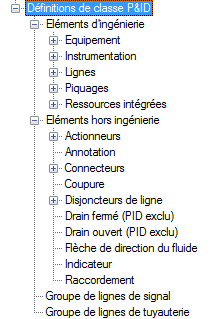
- Dans le volet Paramètres de classe, sous Symbole, cliquez sur Ajouter des symboles.
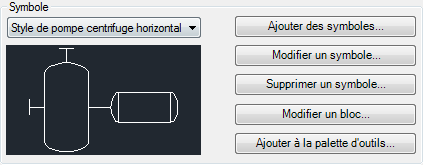
- Dans la boîte de dialogue Ajouter des symboles - Sélectionner des symboles, cliquez sur le bouton [...].
- Localisez et sélectionnez un ou plusieurs fichiers de dessin contenant les blocs voulus. Cliquez sur Ouvrir.
- Dans la boîte de dialogue Ajouter des symboles - Sélectionner des symboles, effectuez les opérations suivantes :
- Utilisez la liste déroulante Dessins sélectionnés pour sélectionner tous les fichiers tour à tour. Une liste des blocs contenus dans chaque fichier s'affiche dans la zone Blocs disponibles.
- Sélectionnez le ou les blocs voulus. Cliquez sur Ajouter pour déplacer chaque bloc de la zone Disponible vers la zone Sélectionné.
- Lorsque votre sélection est terminée, cliquez sur Suivant.
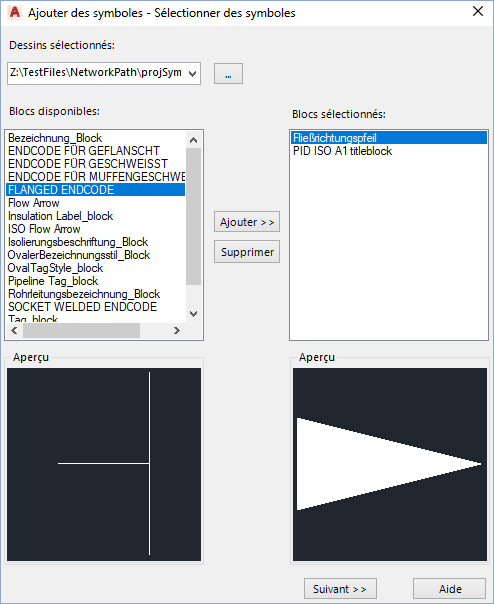
- Dans la boîte de dialogue Ajouter des symboles - Sélectionner des symboles, attribuez chaque bloc à un composant et donnez-lui un nom. A mesure que vous progressez dans la liste, les symboles attribués sont grisés. Procédez comme suit :
- Sélectionnez un bloc à attribuer à une définition de classe.
- Cliquez sur le bouton [...]. Dans la boîte de dialogue Sélectionner la classe P&ID, recherchez et sélectionnez la définition de classe. Cliquez sur OK.
- Sous Définitions de classe P&ID, dans la zone Nom du symbole, entrez un nom.
- Modifiez les autres propriétés de votre choix.
- Répétez ces étapes jusqu'à ce que tous les blocs soient affectés et leurs paramètres, modifiés. Cliquez sur Terminer.
Remarque : Si vous omettez de spécifier une définition de classe ou un nom de symbole pour des nouveaux symboles, une boîte de dialogue vous invite à fournir les informations manquantes ou à poursuivre sans ajouter les symboles en question.
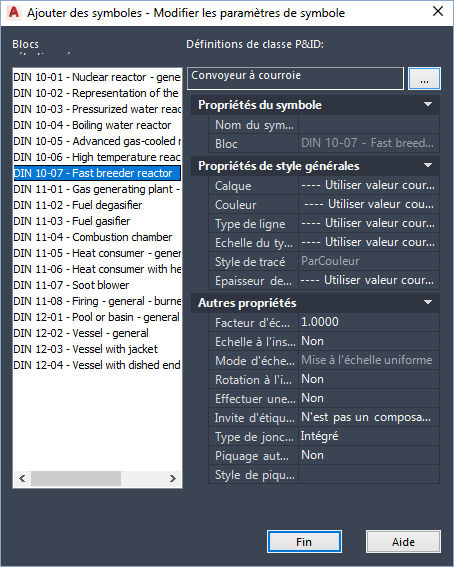
- Dans la boîte de dialogue Configuration du projet, cliquez sur OK.